メーターでページ数を確認したい
コンテンツID(2110)
コピー、プリント、ファクスしたページ数を確認できます。
認証ユーザーでログインしている場合は、ユーザーがコピー、スキャンおよびプリントしたページ数を、それぞれ機能別に確認できます。
プリンター機の場合はプリントしたページだけが確認できます。
インターネットサービスの[ホーム]>[カウンター表示]から同様に設定できます。
商品によって一部表示や操作が異なる場合があります。
手順
ホーム画面で[
 ]をタップします。
]をタップします。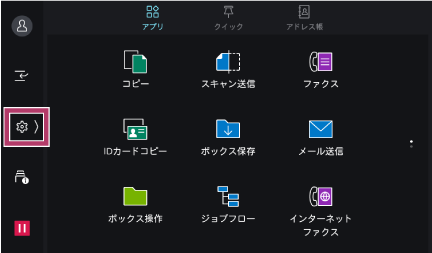
[機械確認(メーター確認)]をタップします。

[メーター確認]をタップします。
表示された画面で、各メーターを確認します。

メーター1
白黒コピー、白黒プリント、ファクスの合計ページ数が表示されます。
補足プリンター機の場合は白黒プリントの合計ページ数が表示されます。
メーター2
通常は使用しません。
メーター3(カラープリンターのみ)
カラーコピー、カラープリントの合計ページ数が表示されます。
補足プリンター機の場合はカラープリントの合計ページ数が表示されます。
以降は、認証ユーザーでログインしている場合の操作です。
[ユーザー別メーター確認]をタップします。

確認したい機能をタップします。
 補足
補足集計管理機能で[集計する]に設定しているサービスのメーターだけを確認できます。
機械管理者モードでログインしている場合は、プリンターメーターは表示されません。
プリンター機の場合はプリンターメーターだけが表示されます。機能を選ぶ必要はありません。
メーターを確認します。
 補足
補足機能別に集計したプリント数や稼動状況の累積時間などのカウントをリセットする場合は、機械管理者モードに入り、[メーター確認]画面で[機能別カウンターのリセット]>[リセット]を順にタップしてください。
操作が終了したら、ホーム画面に戻り、認証情報の表示エリアをタップしてログアウトします。
本ページをスマートフォンなどで表示する場合はQRコードをご利用ください。